Posten, teilen, kommentieren
Die Meisten werden Hubzilla zu Beginn als Soziales Netzwerk (SN) benutzen wollen… also Beiträge posten und Beträge teilen (weitersagen).
Um einen Betrag zu erstellen oder zu posten, kann man (wenn die App „Beitrag schreiben“ installiert ist) im App-Menü (⋮, oben rechts) die App „Beitrag schreiben“ aufrufen oder im Stream ganz oben auf das Feld „Teilen” klicken.
Man landet dann im Beitrags-Editor.
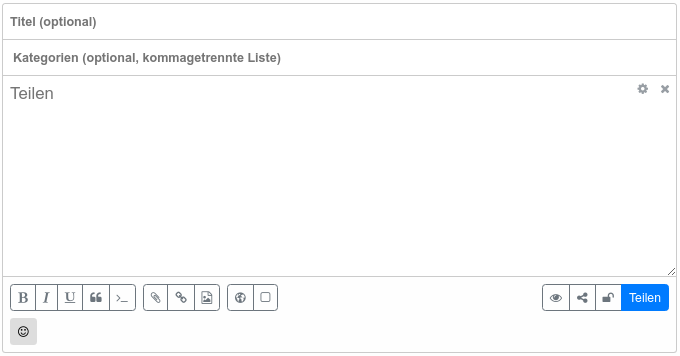
Nun kann man dem Beitrag (optional) einen Titel geben, ihn bestimmten Kategorien zuordnen und natürlich den Beitrag gestalten. Der Editor bietet etliche Formatierungen (fett, kursiv, unterstrichen, Zitat und Code) und ermöglicht das Einfügen von Anhängen, Links, Bildern und des Standorts. Ein weiterer Button ermöglicht das Erstellen einer Umfrage. Je nach Fähigkeiten und Einstellungen des Hubs gibt es auch eine Schnelleingabe für Emoticons.
Generell kann der Beitrag darüber hinaus mit weiteren Markdown-Auszeichnungen formatiert werden (durchgestrichen, Aufzählungen, Überschriften, Tabellen etc.). Eine gute Markdown-Referenz findet man z.B. hier: Markdown-Referenz
Die über den Editor erreichbaren Formatierungen genügen in der Regel aber für die meisten Posts.
Rechts unter dem Editor findet man weitere Funktions-Buttons. Das „Auge“ offnet unter dem Editor-Bereich eine Vorschau des Beitrags. Sofern der Hub die Funktion anbietet, kann man mit dem Button daneben festlegen, dass der Beitrag auch auf anderen Plattformen geteilt wird.
Der nächste Button zeigt ein Vorhangschloss. Hier kann eingestellt werden, wer den Beitrag sehen kann. Ändert man nichts, dann kommen die Voreinstellungen zum Zuge, die, wenn man sie in den globalen Einstellungen nicht geändert hat, den Beitrag öffentlich posten. Der Beitrag landet im öffentlichen Stream und in den Streams der verbundenen Kanäle. Klickt man auf das Symbol, so kann man die Sichtbarkeit auswählen: „Öffentlich“, ggf. sofern App installiert und eingerichtet die Gruppen, „Nur ich“ und „Benutzerdefinierte Auswahl“. Bei der benutzerdefinierten Auswahl kann man ganz genau festlegen, wer den Beitrag sehen kann.
Klickt man nun auf „Teilen“, so wird der Beitrag veröffentlicht.
Hat man im Stream einen fremden Beitrag gefunden, den man gerne mit anderen teilen möchte (den man „weitersagen“ will), so kann man auf das kleine Zahnrad-Symbol unter dem Beitrag (rechts) klicken und dort auf „Teilen“ klicken. Es öffnet sich wieder ein Beitrags-Editor, in dem die Referenz zu dem Betrag, den man teilen möchte, bereits eingetragen ist. Hier kann man dann den Beitrag noch selbst ergänzen.
Um einen fremden Beitrag zu kommentieren, klickt man einfach auf das Antworten-Icon  unter dem Beitrag (nur vorhanden, wenn die Möglichkeit zum Kommentieren gegeben ist). Es öffnet sich dann wieder ein Editor mit grundlegenden Formatierungs-Möglichkeiten, in den man seinen Kommentar eingeben kann. Ein Klick auf „Absenden“ veröffentlicht den Kommentar.
unter dem Beitrag (nur vorhanden, wenn die Möglichkeit zum Kommentieren gegeben ist). Es öffnet sich dann wieder ein Editor mit grundlegenden Formatierungs-Möglichkeiten, in den man seinen Kommentar eingeben kann. Ein Klick auf „Absenden“ veröffentlicht den Kommentar.